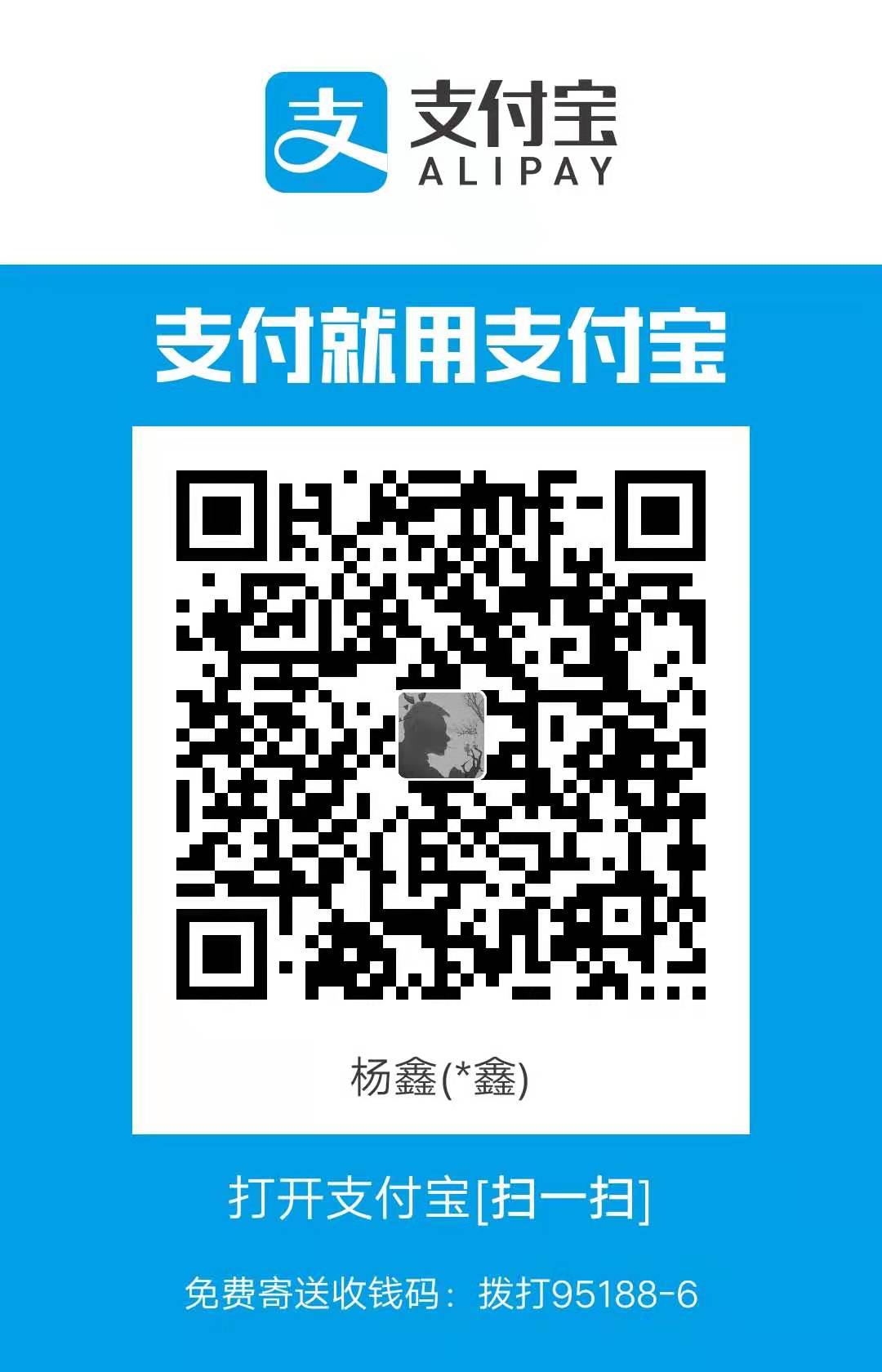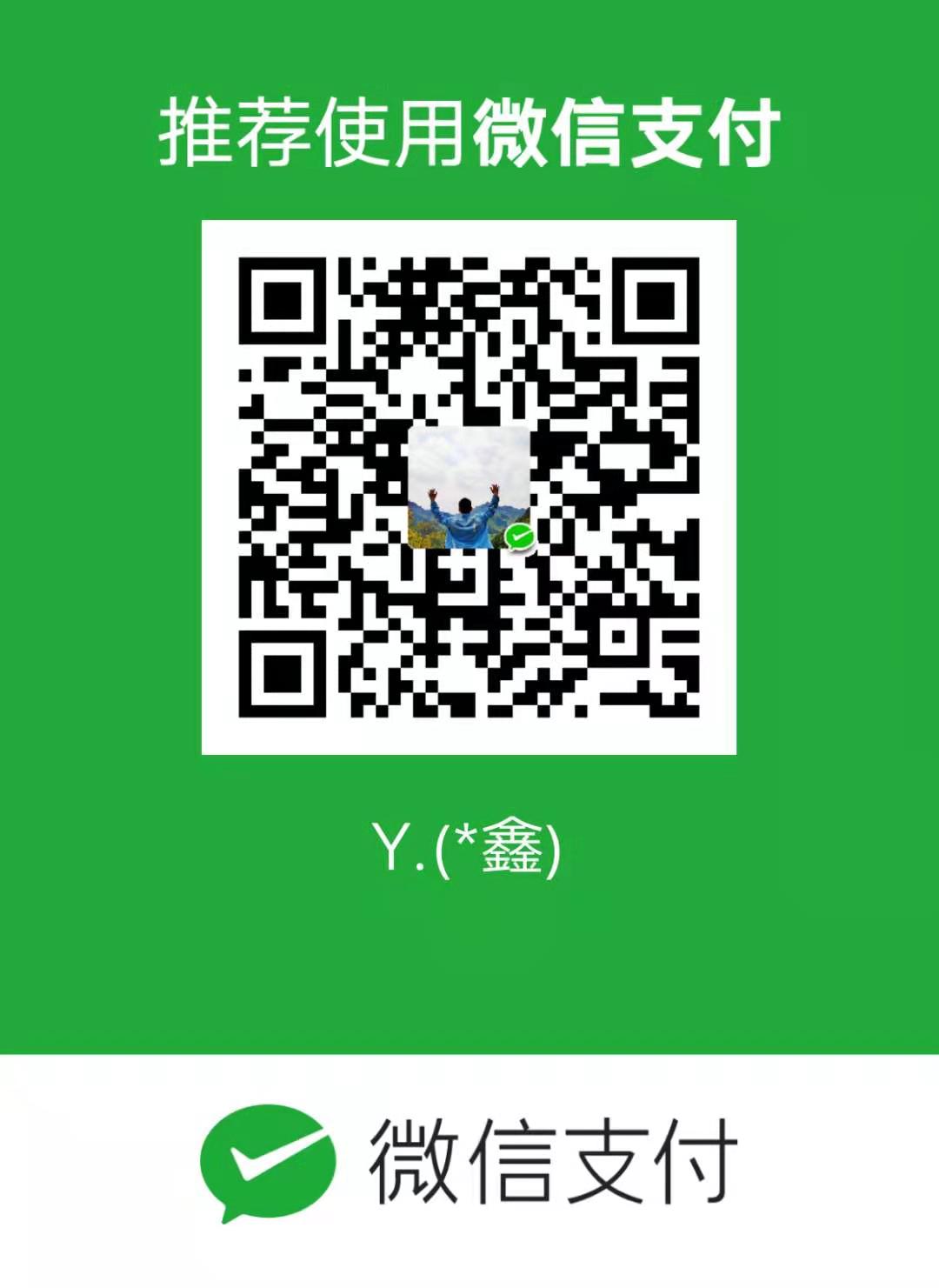Git
#1.查看版本状态
命令:
git status 查看当前版本库的状态 git diff 查看当前相对上一次提交修改的内容
#2.版本回退
命令: git log
显示从最近到最远的提交日志 git log –pretty== oneline 显示log,但是不显示很多凌乱的信息 q 显示log版本信息有很多,使用q键停止查看 git reset —hard head^ 回退到上一个版本 git reset —hard head^^ 回退到上上个版本 git reset —hard head~100 回退到之前100个版本 git reset —hard +commit_id 回到某个版本号的版本
问题说明:版本回退过多,想仍然使用被回退掉的最新版本 情况一:曾经查看过log, 当前的命令窗口并未关闭,找到原来的版本号,使用如下命令恢复: git reset — hard 版本号
情况二:命令行已经关闭,不知道原来的版本号。使用git reflog查看曾经使用过的命令,曾经回退版本的时候会在这里显示版本号,然后继续使用情况一中的方法,恢复版本。
小结: 使用git log 我们可以看到一大串的commit id(版本号), 这不同于SVN的版本号(递增的数字),Git的版本号是SHA1计算出来的一个非常大的数字,防止分布式系统开发版本号冲突。
3.工作区与暂存区 工作区是我们在电脑里看到的目录,比如一个文件夹。工作区有一个隐藏目录.git,这个是Git的版本库。Git版本库里存很多东西,最重要的是暂存区(stage或者index)。Git为我们自动创建第一个分支master,以及master的一个指针叫做HEAD。 git add : 添加文件,是将文件修改添加到暂存区。 git commit : 提交更改,实际是把暂存区的所有内容提交到当前分支 一但提交之后,如果你又没有对工作区有新的修改,那么工作区是clean的
4.管理修改
问题说明: 我们修改一个文件,第一次修改之后执行git add ,第二次修改不执行git add ,然后我们执行git commit并使用git status查看状态,可以发现第二次的修改并未提交。这是因为Git跟踪修改,如果不add到暂存区就不会加入到commit。 解决方案:继续执行git add,再git commit,也可以别着急提交第一次修改,先add第二次修改再commit
5.撤销修改 情况一: 文件修改后还没被放到暂存区, 情况二: 文件修改后已经被添加到暂存区,然后又做了修改。又修改部分被撤销, 解决方案: git checkout – + 文件名 将文件在工作区的修改全部撤销。 执行结果: 情况一:执行撤销就回到和版本库一模一样的状态。 情况二:文件会恢复到上次添加到暂存区的状态,即使多次使用也只能回到最近一次暂存区状态。 情况一和情况二,总之都是让文件回到最近一次git commit或者add时的状态
情况三:想要撤销的部分已经add到暂存区,但是还没有被commit
解决方案: 1.使用git reset HEAD +文件名 把暂存区的修改撤销,重新放回到工作区。 2.根据情况1和情况2的方法撤销修改
情况四:想要撤销的部分已经提交到版本库中,但是还没有push到远程仓库 解决方法:使版本回退的方法
小结:git check的 “—” 很重要,没有“—“, 该命令就变成了切换分支的命令(双横杠)
6.删除文件 命令: rm + 文件名 删除文件
分析问题: 修改一个文件,使用add、commit将其添加到版本库中,然后又在文件管理器中删除了此文件。这时就会使工作区和版本库不一致了。 git status会告诉那些文件被删除。这时候处理方法有两种: 选择1: 确实要从版本库中删除该文件,使用git rm +文件名 然后commit, 文件就从版本库中删除了 选择2: 其实是删错了。因为版本库中还有,可以将误删文件恢复到最新版本, 但是最近一次提交之后修改的内容丢失了。这里使用的命令是: git check – +文件名
小结:git checkout 其实是使用版本库中版本替换工作区版本,无论修改还是删除都可以”一键还原” 五、远程仓库 1.本地仓库与远程仓库之间的传输设置 本地仓库Git仓库和GitHub仓库之间的传输是通过SSH加密的,所以需要一点设置:
第一步:创建SSH Key。 1.在用户的主目录下,查看是否有.ssh目录. 2.如果有,再看看这个目录有没有 id_rsa和id_rsa.pub这两个文件。 3.如果有,可直接跳到下一步。 4.如果没有,打开Shell(Window下打开Git Bash),创建SSH Key。 5.使用命令创建SSH Key: ssh -keygen -t rss -C + github邮箱地址
第二步:设置远程仓库的key(以GitHub为例) 1.登陆GitHub,打开“Account Setting” ->“SSH Keys”页面。 2.点击”Add SSH Key”, 填上任意Title, 在key文本框中粘贴id_rsa.pub文件的内容。 3.点击”Add key”,确认添加了公钥
小结:
1.id_rsa是私钥,不能泄露出去;id_rsa.public是公钥,可以放心的告诉任何人。
2.GitHub通过SSH Key加密,是为了识别是否为真用户的提交。
3.GitHub允许添加多个key,将多台电脑的Key添加到GitHub,就可以在每台电脑上推送了
4.创建key的时候,key并不是很重要,可以不设置密码
2.将本地仓库与远程仓库关联同步 命令: git remote add origin +远程仓库地址 将本地仓库关联远程仓库 git push -u origin master 第一次推送master分支的所有内容到远程仓库 git push origin master 本地推送到远程(第一次之后)
小结: 要关联一个远程仓库,使用命令 “git remote add origin + 远程仓库地址”, 关联之后使用命令 “git push -u origin master” 第一次推送master分支的所有内容。 每次本地提交之后,只要有必要就可以使用命令git push origin master推送最新修改。
3.从远程仓库克隆文件到本地 命令: git clone +远程仓库地址 克隆远程仓库到本地,相当于创建了与之关联的本地仓库
示例: 先使用cd命令切换到某个文件夹位置然后使用如下命令: git clone git@github.com:DreamcoffeeZS/Demo_FDTemplateLayoutCell.git
小结: 1.克隆仓库,首先要知道仓库地址(查看GitHub),然后使用git clone命令克隆。 2.Git支持多种协议,包括https,但是通过ssh支持的原生git协议速度更快。 3.执行该命令成功后,本地就会出现于远程仓库相关联的本地仓库,可以track远程仓库的变化
六、分支管理 1.理解概念: a. 主分支(默认分支),代表版本commit的形成的时间线 b. HEAD指针指向master分支,master指针指向版本库commit的最新位置 c. 每次commit,master指针会向前移动一步,随着不断提交,master分支线越来越长。 d. 每次创建新的分支,如dev分支,Git会创建新的分支指针dev,然后将dev指针指向与master指针相同的提交位置,再将HEAD指针指向dev,表明当前分支是dev。 e. 合并分支其实就是改变原来分支指针的指向。合并之后可以删除无用的分支
2.创建与合并分支 命令: git checkout + 分支名 切换分支 git checkout -b dev git checkout命令加上-b参数表示创建并切换分支 git branch 查看当前分支,会显示所有分支,并在当前分支前加*号 git merge + 分支名 合并分支,指定分支名的分支合并到当前分支。 git branch + 分支名 创建分支 git branch -d + 分支名 删除指定分支名的分支
小结: 1.Git创建、合并、删除分支都非常快,因为只是改变了指针的位置。 2.Git鼓励使用分支完成某个任务,合并分支后再删掉分支,这和直接在master分支上工作一样,但是更安全。 3.解决分支冲突 问题说明: 在dev分支和master分支上修改同一个地方的内容,并且在各自分支上commit。然后在将dev分支合并到master分支时,会发生冲突。
问题分析: 1.发生冲突的时候,使用git status 可查看哪些冲突文件 2.Git用 <<<<<<<,=======,>>>>>>>在冲突文件中标记记出不同分支的内容。 解决方案: 1.在文件冲突的位置,取舍不同分支的修改,确定最终结果。然后执行add和commit。 2.然后用带参数的git log 可以查看分支合并情况,如: git log – graph – pretty==online –abbrev-commit 3.最后是删除dev分支
小结:git log – graph 命令可以查看分支合并图 4.分支管理策略 问题说明: 对于分支合并,通常的情况我们直接使用git merge命令进行合并,这些都是Fast Forward模式的快速合并。这种合并的缺点在于删除分支之后会丢失分支的信息。 问题分析: 强制禁用Fast forward 模式的合并。Git会在merge时生成一个新的commit,这样从分支历史就可以看出分支信息,禁用时需要使用—- no-ff参数。 示例说明: 在执行合并时的禁用Fast forward的一个示例如下: git merge –no-ff -m “合并分支生成新的commit” dev
分支策略: 在实际开发中,我们需要遵循的几个基本原则 1.master分支应该是稳定的,仅用来发布版本,平时不能在上面干活 2.dev分支是我们工作的分支,dev分支不稳定,在版本发布时再将dev分支合并到master分支 3.开发期间每个人都在dev分支上干活,每个人都有自己的分支,时不时的往dev分支合并就好了
5.Bug分支之stash 问题说明: 当前正在dev分支上工作,工作未完无法提交,但是又出现十分紧急的bug需要解决。可以使用stash功能,将当前的工作现场“储藏”起来。等以后恢复现在后继续工作。 命令: git stash 将当前的工作现场“储藏”起来,此时查看status, 工作区是干净的,可以放心创建分支修改bug git stash list 查看当前储藏区列表 git stash apply 恢复储藏区,但是stash内容并不删除 git stash drop 删除储藏区内容 git stash pop 恢复储藏区内容并删除内容,再使用git stash list不能看到删除的stash git stash apply stash@{0} 多次stash,恢复时候,先用git stash list查看编号,再执行stash恢复
小结: 1.修复bug时,我们会通过创建新的bug分支进行修复,然后合并,最后删除; 2.当手头工作没有完成时,先把工作现场git stash一下,然后去修复bug,修复后,再git stash pop,回到工作现场。 6.Feature分支 问题说明: 添加一个新功能时,你肯定不希望因为一些实验性质的代码,把主分支搞乱了,所以,每添加一个新功能,最好新建一个feature分支,在上面开发,完成后,合并,最后,删除该feature分支。 如果需要丢弃一个没有被合并的分支,我们可以强行删除 命令:git branch -D <分支名> 强制删除分支
7.多人协作 理解概念:从远程仓库克隆,实际上Git自动把本地master分支和远程master分支对应起来,并且远程仓库名默认是origin 命令: git remote 查看远程仓库信息 git remote -v 查看远程仓库更详细信息; 显示了可以抓取和推送的origin地址,无推送权限时看不到push地址 git push origin master 推送分支: 将本地master分支推送到对应的远程master分支上 git push origin dev 推送分支: 将本地dev分支推送到对应的远程dev分支上 git checkout -b +分支名 origin/分支名 在本地创建和远程分支对应的分支 git pull 把当前分支对应的远程分支上的内容拉取下来 git branch —-set-upstream +分支名 origin/分支名 建立本地分支和远程分支的关联
操作说明: 1.master分支是主分支,会因此要时刻与远程同步 2.dev分支是开发分支,团队所有成员都需要在上面工作,所以也要与远程同步 3.bug分支只用于本地修复bug,没必要推送远程,除非老板需要看你每周到底修改了几个bug 4.feature分支是否推送到远程,取决于你是否和同事合作在上面开发 5.多人协作开发时,大家会在master和dev分支上推送各自的修改 6.在本地创建和远程分支对应的分支,使用git checkout -b branch-name origin/branch-name,本地和远程分支的名称最好一致; 7.从远程抓取分支,使用git pull,如果有冲突,要先处理冲突。 小结: 1.协作开发时,两个人修改的同一个文件,各自从本地推送可能会提示冲突。解决方法是,先git pull,再把最新的提交从origin/dev抓下来,然后在本地合并,解决冲突,再推送。 2.在dev分支上开发,就必须创建远程origin的dev分支到本地 3.如果pull失败,说明没有指定本地的dev分支与远程分支origin/dev分支链接,根据提示,设置dev和origin/dev的链接关系: git branch —-set-upstream dev origin/dev ,然后再次pull
七、标签管理 理解标签: 1.Git的标签是版本库的快照,实际上是指向某个commit的指针,只不过它不想分支指针那样可以移动。 2.标签的作用是帮助我们快速的找到某个时候的版本,常用于开发到每个阶段时设置的开发版本标签(tag)。 命令: git tag + <tag名> 创建一个标签 git tag 查看所有标签 git tag + <tag名> + commitID 通过git log查看提交过的版本Id,可以为曾经某个commit时刻的版本打上标签 git show + 查看标签信息,可以看到tag的说明(如果创建的时候带有说明),可以看到PGP签名信息 git tag -a + -m + 创建带有说明的标签,用-a指定标签名,-m指定说明文字 git tag -s + -m + 通过-s用私钥签名一个标签,使用PGP签名,不过必须安装gpg(GunPG),没有gpg秘钥对会报错 git tag -d + 删除标签 git push origin + 推送某个标签到远程 git push origin – tags 一次性推送全部尚未推送到远程的本地标签 git push origin :refs/tags/ 删除一个远程标签,登陆远程可查看删除标签效果。
示例:删除已经推送到远程的的标签,需要首先删除本地标签,然后从远程删除,使用 git push origin :refs/tags/标签名
小结: 1.默认标签是打在最新提交的commit上的 2.查看标签列表时,标签不是按照时间顺序列出的。 3.创建标签都会只存储到本地,不会自动推送到远程,所以打错的标签可以在本地安全删除 八.使用GItHub 1.在GitHub上,可以任意的Fork开源仓库,相当于是拷贝到自己远程仓库中 2.我们拥有的Fork后仓库的读写权限 3.可以推送pull request给官方仓库来贡献代码 九.自定义Git 1.忽略特殊文件 在我们使用Git的时候,有时候某些文件不得不放在git目录下,但是它们又不能被提交(可能是一些程序执行生成的中间文件)。这时候需要用到忽略文件。 原理:编辑.gitignore文件,将其放在版本库里并提交到Git。.gitignore文件中记录需要忽略提交的文件类型。 我们无需自己从头编写.gitignore文件,查看Github已经为我们准备好的配置文件,再根据自己的需要修改忽略文件即可。 2.配置别名 通过对一些复杂的命令指定别名,可以更加方便的使用Git git config – global alias.st status 指定别名:查看版本状态 git config – global alias.ci commit 指定别名:提交版本库 git config – global alias.co checkout 指定别名:切换分支 git config – global alias.br branch 指定别名:查看分支 git config – global alias.last ‘log -1’ 指定别名:显示最后一次提交信息
示例:设置别名后可以直接使用git st 查看当前版本状态
补充:git config –global alias.lg “log –color –graph –pretty=format: ‘%Cred%h%Creset -%C(yellow)%d%Creset %s %Cgreen(%cr) %C(bold blue)<%an>%Creset’ –abbrev-commit” 查看详细log
参数说明: – global 1.该参数是全局参数,配置Git的时候,加上–global是针对当前用户起作用,如果不加就只对当前的仓库起作用。 2.配置的别名被保存在配置文件中,每个仓库的git配置文件都放在.git/config文件中,别名就在[alias]后面,要删除别名,直接把对应的行删掉即可。 3.当前用户的Git配置文件放在用户主目录下的一个隐藏文件.gitconfig中: //查看配置文件的命令 cat .git/config 查看当前仓库的Git配置文件 cat .gitconfig 查看当前用户主目录下隐藏的配置文件
作者:梧雨北辰 链接:https://www.jianshu.com/p/9b040c70d4db 来源:简书 简书著作权归作者所有,任何形式的转载都请联系作者获得授权并注明出处。